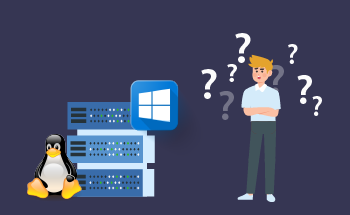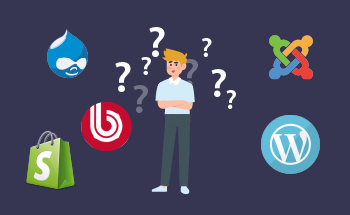Einrichten von Apache Web Server zur Nutzung von NFS-freigegebenen HTML+PHP5-Dateien
11:29, 07.03.2024
Bevor wir einige genaue Empfehlungen und Schritte zur Nutzung von NFS-freigegebenen HTML+PHP5-Dateien auf dem Apache-Server mitteilen, sollten wir ein grundlegendes Verständnis des Apache-Webservers gewinnen. Lange Zeit war der Apache-Server eine der besten Lösungen, die es im Internet gab. Diese Option war für Tausende, wenn nicht Millionen von Websites weltweit die einzige Möglichkeit. Es ist sehr wahrscheinlich, dass die meisten Unternehmen/Organisationen diese Lösung ausprobiert haben.
Die Apache Foundation hat dieses Projekt ins Leben gerufen und bis heute ist diese Lösung bei den Nutzern weltweit sehr beliebt. Apache ist ein Kernsystem, das ein gewisses Maß an Flexibilität und statischem Hosting garantiert. Dank MPM ist es möglich, die maximale Leistung auf Linux-Systemen zu erreichen. Außerdem basiert die Kernfunktionalität auf einer Reihe von unterstützten und umfangreichen Modulen. Diese Modelle bieten alle Grundlagen, angefangen bei Proxy-Diensten bis hin zur Authentifizierung.
Der Apache-Server wird benötigt, um den Zugang zu den dynamischen Inhalten zu gewährleisten, und das ist mit dem HTTPS- oder HTTP-Protokoll möglich. Aufgrund unserer praktischen Erfahrung in diesem Bereich können wir Sie durch den Prozess der Einrichtung eines Apache-Webservers führen. Wenn das also wichtig für Sie ist, fahren Sie fort und Sie erhalten alle erforderlichen Anweisungen für den Prozess.
Einrichten der NFS-Client-Konfiguration
Für die Installation des NFS-Clients sollten Sie den Befehl yum verwenden:
# yum install nfs-utils nfs4-acl-toolsUm die Klientendienste von NFSv4 zu aktivieren, sollten die folgenden Befehle verwendet werden:
# chkconfig nfslock on
# chkconfig rpcbind on
# chkconfig rpcidmapd on
Konfigurieren von /etc/idmapd.conf für den NFS-Client
Für die Eingabe der Konfigurationsdatei benötigen Sie die folgende Zeile:
# vi /etc/idmapd.confSobald Sie die Datei eingegeben haben, richten Sie sie entsprechend dem Domänennamen des Servers ein:
Domain = hostzealot.com
[Mapping]
Niemand-Benutzer = niemand
Sobald die Datei mit den erforderlichen Änderungen geschlossen ist, starten Sie die Client-Dienste wie folgt:
# /sbin/service rpcidmapd start
# /sbin/service rpcbind start
# /sbin/service nfslock start
Einhängen von NFS-Dateisystemen über /etc/fstab
Beginnen Sie mit dem nächsten Befehl:
# showmout -e vm05Das Einhängen von NFS-Dateisystemen beginnt mit der Bearbeitung von /etc/fstab mit:
# vi /etc/fstabFügen Sie Folgendes in die Datei ein:
vm05:/exports/htmlnfs4 orsize=32768,wsize=32768,intr,hard,proto=tcp,sync
Schließen Sie die Datei mit den vorgenommenen Änderungen, und versuchen Sie festzustellen, ob der netfs-Dienst mit eingeschaltet ist:
# chkconfig netfs onAls Letztes muss geprüft werden, ob der Apache-Benutzer die Datei finden kann:
# su - apache
$ ls /var/www/html/
$ exit
#
Aufgrund der Sicherheitsrichtlinien können root oder andere Benutzer keinen Zugriff auf /var/www/html erhalten. Dies wird als Standard angesehen, so dass nur Apache-Benutzer Zugriff auf DocumentRoot erhalten können.
Installation der Apache-Software
Hier beginnt der Prozess mit dem Befehl yum:
# yum install httpd
Installation des erforderlichen PHP5 und seiner Module
Der nächste wichtige Schritt ist die Installation von php5 und anderen wichtigen Modellen, die den Zugang zu Grafiken, my sql und mehr ermöglichen. Für die Installation verwenden Sie Folgendes:
# yum install -y php-pear php-common php-bcmath php-mbstring php-cli php-pdo php-php-gettext php-mcrypt php-gd php-xml php-pecl-apc
php php-mysql php-xmlrpc
Aktivieren der Memcached-Unterstützung für PHP5
Für den Zugriff auf den memcached-Server auf vm3 ist die Installation eines memcache-Servers für php erforderlich:
# yum install -y php-pecl-memcache
Extrahieren der echten Quell-IP für weitergeleitete HTTP-Anfragen
Um eine echte Quell-IP für weitergeleitete HTTP-Anfragen zu erhalten, verwenden Sie den folgenden Befehl:
# yum -y install mod_extract_forwarded PaketUm diese Datei zu bearbeiten, sollten Sie sie verwenden:
# vi /etc/httpd/conf.d/mod_extract_forwarded.confNachdem Sie diese Konfigurationsdatei eingegeben haben, korrigieren oder ergänzen Sie die folgenden Zeilen:
## ## Accept real ip from our nginx reverse proxy at 192.168.1.1 ##
MEFaccept 192.168.1.1
Sobald die Änderungen gespeichert sind, laden Sie den Apache-Server neu.
Einrichten von iptables, um den Zugriff auf den Webserver zu ermöglichen
Hier müssen Sie /etc/sysconfig/iptables mit den folgenden Daten bearbeiten. Die Zeile sollte zwischen DROP und dem abschließenden LOG eingefügt werden:
-A INPUT -m state --state NEW -p tcp -s 192.168.1.0/24 --dport 80 -j ACCEPTSchließen Sie die Datei mit den Änderungen und starten Sie den Server mit neu:
# /sbin/service iptables restart
# /sbin/iptables -L -v -n
Aktivieren des Apache-Servers
Um den Server zu aktivieren, gehen Sie wie folgt vor:
# chkconfig httpd on
# service httpd start
Geben Sie dann die URL-Adresse ein:
http://your_url/
Integration von Apache Web Server mit NFS für HTML+PHP5-Dateien
Um /etc/httpd/conf/httpd.conf zu bearbeiten, geben Sie Folgendes ein:
# vi /etc/httpd/conf/httpd.confIn der Datei sollten bestimmte Korrekturen oder Ergänzungen für den Document Root vorgenommen werden.Dort sollte man den nfs-Speicherort folgendermaßen angeben:
DocumentRoot "/var /www/ html"
<Verzeichnis "/var /www/ html">
Speichern Sie anschließend die vorgenommenen Änderungen.
PHP ist eine sehr beliebte Sprache für Skripte. Es ist möglich, die Konfiguration zu ändern, indem Sie /etc/httpd/conf.d/php.conf bearbeiten, hier müssen Sie einfügen:
# cat /etc/httpd/conf.d/php.conf